Ошибка сканера 15 hp m1005
Обновлено: 18.05.2024
Отображается ошибка, свидетельствующая о проблемах с оборудованием сканера или питанием, например: застревание планки сканера или проблема с калибровкой, низкая температура лампы сканера или проблема с внутренней или внешней электропроводкой. Это не связано проблемами подключения по сети или USB.
Выполните следующие процедуры в указанном порядке. Используйте принтер после каждой процедуры, чтобы проверить, удалось ли устранить проблему.
Сброс настроек принтера
Выполните сброс настроек принтера для восстановления после ошибок и сбоев.
Если в принтере есть перезаряжаемый аккумулятор, извлеките его.
Когда принтер включен, отсоедините от него кабель питания.
Отсоедините кабель питания от источника питания.
Подождите 60 секунд.
Снова подключите кабель питания к электрической розетке и принтеру.
Компания HP рекомендует подключать принтер напрямую к электрической розетке.
Включите принтер, чтобы завершить сброс настроек.
Использование HP Print and Scan Doctor (Windows)
Используйте HP Print and Scan Doctor на своем компьютере с ОС Windows для диагностики и устранения проблем с печатью и сканированием.
Убедитесь, что бумага загружена в основной лоток, затем включите принтер.
Загрузите HP Print and Scan Doctor и следуйте указаниям, чтобы установить и открыть средство.
На экране приветствия нажмите Пуск , чтобы выбрать принтер и запустить диагностику.
Если принтер не найден, нажмите Мое устройство не указано и следуйте инструкциям по устранению проблем с подключением.
Проверка функциональных возможностей панели сканера
Если вы используете планшетный сканер, отслеживайте панель сканера во время сканирования, чтобы контролировать его работоспособность.
Уберите любые оригиналы документов или фотографий со стекла сканера.
Немного поднимите крышку сканера, затем нажмите кнопку Копировать или щелкните соответствующий значок.
Посмотри на сканер. Панель сканера должна быть подсвечиваться и двигаться по всей длине стекла.
Если подсветка сканера не загорается или панель не перемещается, изучите документ Обратиться в службу поддержки клиентов HP , чтобы отдать принтер в сервисное обслуживание.
Переустановите программное обеспечение принтера
Переустановка программного обеспечения принтера может устранить проблемы, связанные с печатью и сканированием.
Переустановка драйвера печати HP (Windows)
Удалите и переустановите драйвер печати на компьютере с ОС Windows.
Отсоедините от принтера все кабели USB.
В ОС Windows найдите и откройте раздел Установка и удаление программ .
Найдите в списке программ название вашего принтера HP.
Если вы нашли свой принтер, выберите имя принтера, затем нажмите Удалить .
Если вам не удалось найти свой принтер, найдите и откройте раздел Принтеры и сканеры , выберите свой принтер, затем нажмите Удалить устройство .
Следуйте инструкциям, чтобы завершить удаление программного обеспечения, затем перезагрузите компьютер.
Удаление драйвера печати HP и добавление принтера с помощью AirPrint (Mac)
Удалите все драйверы печати и программное обеспечение, установленные на компьютер Mac, а затем добавьте принтер с помощью технологии AirPrint.
Загрузите и откройте HP Easy Start .
В раскрывающемся меню HP Easy Start выберите Удалить программное обеспечение HP .
Следуйте инструкциям, чтобы удалить все программное обеспечение HP.
Нажмите значок Apple , выберите Параметры системы , затем выберите Принтеры и сканеры , Печать и сканирование или Печать и факсы .
Щелкните значок "плюс" .
Выберите свой принтер из списка.
Нажмите поле Использовать или Печать с помощью , выберите AirPrint в раскрывающемся списке, затем нажмите Добавить .
Если функция AirPrint недоступна или вам требуется определенная функция, предназначенная только для HP, перейдите на веб-страницу Загрузки ПО и драйверов HP , чтобы загрузить драйвер HP.
Дополнительное устранение неполадок, связанных со сбоем сканера
В зависимости от модели принтера выполнение одной или нескольких из приведенных ниже задач позволят устранить проблему со сканером.
Для принтеров с сенсорным экраном или панелями управления на основном меню восстановите заводские настройки. Найдите пункт Восстановить заводские настройки по умолчанию или аналогичный пункт меню Настройки или Инструменты .
Для подключений по USB убедитесь, что длина кабеля не превышает 3 м (9 футов 10 дюймов) и устройства подключены к компьютеру, а не к концентратору USB или док-станции.
Сервисное обслуживание принтера
Проведите сервисное обслуживание или замените устройство HP, если выполнение всех вышеуказанных действий не помогло устранить проблему.
Перейдите на веб-страницу Обратиться в службу поддержки клиентов HP , чтобы запланировать ремонт или замену устройства. Если вы находитесь в Азиатско-Тихоокеанской стране/регионе, вы будете направлены в местный сервисный центр в вашей стране/регионе.
Для проверки состояния гарантии перейдите на веб-страницу Проверка гарантии на устройство HP . За ремонт устройств после окончания гарантийного срока может взиматься плата.
Сканеры и многофункциональные устройства (МФУ со встроенным сканером) HP являются высоконадежным оборудованием. Но, как в случае с любой электроникой, даже высокотехнологичная техника рано или поздно начинает давать сбои. Далее будут рассмотрены наиболее распространенные ошибки, возникающие при попытке сканирования документов при помощи сканера или МФУ.
Основные ошибки сканирования

Ошибка сканера 12 и 13
Возникновение ошибок 12 и 13 сигнализирует о неисправности электромотора, отвечающего за передвижение каретки сканирования. Ошибка может носить, как электронный, так и механический характер. В первом случае помогает простое выключение МФУ на несколько минут. Если это не помогает, печатно-сканирующую машину придется отвезти в сервисный центр, т.к. скорее всего придется перепаивать один из электронных компонентов или даже заменить сам мотор. При механических неисправностях (например, физические повреждения подвижных узлов и механизмов) решение такое же — ремонт.
Ошибка сканера 16
Ошибка, сигнализирующая об отсутствии электронного контакта между датчиком изображения сканирующего узла с платой управления МФУ. Подобная неисправность может возникнуть по причине выхода из строя самого датчика и/или физико-механических повреждений кабелей, обеспечивающих обмен данными между сканером и основной платой. Если перезагрузка МФУ не помогает, возможно, оборудование требует ремонта или профилактики.

Ошибка сканера 17
Ошибка, аналогичная 12 и 13, но возникает она по другой причине — при застревании сканирующей каретки во время движения из-за наличия препятствия на пути ее следования. Т.е. сама каретка и движущие механизмы не имеют никаких повреждений, скорее всего, внутрь сканера попал посторонний предмет или движению каретки мешает один из гибких кабелей. В большинстве случаев проблему удается решить путем разборки сканера и устранения лишних предметов и/или установки кабелей на свои места с последующей их фиксацией.
Данную процедуру несложно выполнить при наличии элементарных навыков в разборке-сборке электронных устройств. Если таковых не имеется, лучше отдать МФУ в ремонт.
Ошибка сканера 22
Ошибка также возникает при затруднении движения (слишком медленное передвижение) сканирующей каретки, но не сигнализирует о наличии каких-либо неисправностей. В основном это происходит по причине высокой физической нагрузки на стекло сканера (например, при сканировании тяжелой книги). Также неисправность возникает вследствие физического смещения стекла сканера вниз. Если ошибка появляется даже при сканировании одного листа или фотографии, возможно, сканирующий модуль МФУ требует ремонта или профилактики.
Ошибка сканера 5 и 23
Могут возникнуть по нескольким причинам — при смещении/загрязнении калибровочной полоски сканера, повреждении гибкого шлейфа передачи данных, нарушениях в работе или выходе из строя моторчика сканирующей каретки. Если калибровочная полоска, расположенная на крышке сканера, не скошена в сторону и не имеет сильных загрязнений, без проведения ремонта устранить ошибку не получится.

Ошибка сканера 79
Данная ошибка сигнализирует о неисправностях в блоке сканера. Чаще всего это происходит по причине перегорания или потускнения сканирующей лампы. Также ошибки может возникнуть при наличии сильного загрязнения на поверхности самой лампы или стекла сканера. Если перезапуск МФУ и тщательная очистка стекла не дают никакого результата, остается только заменить сканирующую лампу. Не каждая модель многофункциональных устройств HP имеет такую конструкцию, которая позволяет заменить отдельно лампу. В таких случаях придется заменить весь сканирующий блок.
Ошибки сканера 100, 200 и 300
Возникновение любой из этих ошибок может быть связано как с аппаратными, так и программными неисправностями. В первом случае МФУ придется отвезти в сервисный центр, потому что с большой долй вероятности из строя вышел один из важных электронных или механических узлов машины. В случае с программными неисправностями можно попробовать устранить их самостоятельно путем обновления встроенной в устройство микропрограммы. Для этого:
- Перейдите на официальный сайт центра поддержки HP — https://support.hp.com.
- Перейдите по ссылке "ПО и драйверы".
- Внесите требуемые сайтом данные в поисковую строку "Введите серийный номер, название продукта или номер продукта HP" (например, HP LaserJet Pro 200 M251).
- Откроется новая страница со списком всего доступного программного обеспечения для выбранной модели устройства.
- В списке доступного ПО найдите и откройте раздел "Встроенное ПО".
- Скачайте последнюю версию утилиты "Программа обновления микропрограммы принтера" путем нажатия кнопки "Загрузить" напротив надписи.
- Установите обновление согласно инструкциям на экране, последующими при запуске скачанной программы.
Если обновление встроенной микропрограммы не привело к должному результату, можно следом скачать и установить свежую версию драйвера МФУ. Найти их и скачать можно по этой же схеме. Сам драйвер будет располагаться в разделе "Драйвер установочный комплект программного обеспечения устройства" списка доступного ПО.

Прочие ошибки сканирования
В зависимости от модели сканера или МФУ и версии их драйверов при возникновении неполадок сканирования на экране компьютера или табло устройства могут отображаться и другие коды ошибок.
Ошибка 41.х
Вместо "Х" может присутствовать определенная цифра. Любой код ошибки, кроме "41.3", сигнализирует о наличии аппаратных неисправностей модуля лазер-сканера. Неполадки могут наблюдаться с любым электронно-механическим компонентом данного модуля, начиная от шлейфов и лазерного диода и заканчивая платой управления лазер-сканера. В любом случае потребуется ремонт.
Ошибка 51.х
Ошибка, также возникающая при неполадках модуля лазер-сканера. В коде вместо "х" может присутствовать цифра 1 или 2. Код "51.1" сигнализирует об ошибке определения луча лазерного диода — либо он не светит, либо из строя вышел датчик, определяющий факт его свечения. Код "51.2" сигнализирует о неопределенной ошибке модуля лазер-сканера в целом. Если ошибки не удается устранить путем выключения МФУ на несколько минут, единственное решение — ремонт.

Ошибка 52.х
Здесь существует три варианта ошибок:
- Код "52.1" аналогичен "41.х", т.е. свидетельствует о совокупной ошибке модуля лазер-сканера.
- Ошибка "52.2" возникает при замедлении вращения моторчика лазерной каретки. Причина — попадание предмета внутрь сканирующего модуля, сильное загрязнения движущих механизмов каретки, высокая нагрузка на стекло сканера или его смещение и т.д.
- Ошибка "52.3" сигнализирует о полной неисправности моторчика лазерной каретки — либо он перегорел, либо на него не подается питание, либо имеются физические повреждения движущих механизмов.
Устранение ошибок "52.1" и "52.3" невозможно без замены электронно-механических узлов сканера. Ошибку "52.2" можно попробовать устранить путем проведения профилактики модуля лазер-сканера.
Ошибка 57.3 FAN FAILURE
Возникновение данной ошибки говорит о неисправности вентилятора охлаждения лазер-сканера. Кулер не подает никаких признаков жизни или значительно снизилась его скорость вращения. В последнем случае вентилятор может продолжать медленно вращаться, но ввиду того, что снизилась эффективность охлаждения лазер-сканера, на экран будет выводиться данная ошибка. Решение — или заменить кулер (если не вращается вообще), или очистить его от грязи и затем смазать машинным маслом.
Ошибки подключения к сканеру

Аппаратные неисправности
Вероятней всего из строя вышел USB-кабель. Если его замена не помогает, возможно, из строя вышел USB-порт на компьютере или печатно-сканирующей машине. Для проверки порта ПК можно воспользоваться любым другим USB-устройством. Проверка USB-порта МФУ/сканера может быть осуществлена путем его подключения к другому ПК. Также следует проверить наличие драйверов на USB-интерфейс компьютера.

Программные неисправности
Ошибки, возникающие по причине программных сбоев, обычно легко устраняются путем переустановки драйверов на сканер или МФУ. Также проблема может быть и в настройках операционной системы. Многие программные неисправности в автоматическом режиме помогает устранить утилита HP Print and Scan Doctor, которую можно скачать на официальном сайте HP.
Работа с утилитой предельно проста. После ее запуска достаточно выбрать в отобразившемся списке "проблемный" МФУ или сканер, а затем нажать на кнопку тестирования. Программа автоматически определит и устранит все имеющиеся программные неисправности.
Ребята тнужна помощь! HP M1005 частенько выскакивает ошибка "Ошибка сканера 16" хотя при включении сканер вроде принтером проверяеться! что может быть кто-нить знает?
i5 2310 TS120 MSI B75A-G41 16GB MSI GTX-1060 6gb SSD Vertex4 128GB + 2TB HDD Seagate Zalman Z9 U3Проблема CIS-ки, для начала передернуть шлейфы, потом если не поможет прозвонить на излом.
Legich:Проблема CIS-ки, для начала передернуть шлейфы, потом если не поможет прозвонить на излом.
спс, попробую! Кстати не подскажешь как него крышка возле сканера снимается которая с дисплеем и кнопками?
i5 2310 TS120 MSI B75A-G41 16GB MSI GTX-1060 6gb SSD Vertex4 128GB + 2TB HDD Seagate Zalman Z9 U3Пока не приходилось разбирать сканер, только его снимать. Но судя по аналогии с другими мфу НР, снизу сканера должны быть подтягивающие винты. Т.е. снимешь сканер, перевернешь, а там поймешь. А может просто на защелках.
Legich:i5 2310 TS120 MSI B75A-G41 16GB MSI GTX-1060 6gb SSD Vertex4 128GB + 2TB HDD Seagate Zalman Z9 U3Пока не приходилось разбирать сканер, только его снимать. Но судя по аналогии с другими мфу НР, снизу сканера должны быть подтягивающие винты. Т.е. снимешь сканер, перевернешь, а там поймешь. А может просто на защелках.
Короче, поддень наклейку с подписями кнопок, под ней винт. Открути винт, подними переднюю часть панели и потяни на себя. Вот и весь фокус-покус.
i5 2310 TS120 MSI B75A-G41 16GB MSI GTX-1060 6gb SSD Vertex4 128GB + 2TB HDD Seagate Zalman Z9 U3Никто не знает как его прошить на нормальный Русский язык в меню?
i5 2310 TS120 MSI B75A-G41 16GB MSI GTX-1060 6gb SSD Vertex4 128GB + 2TB HDD Seagate Zalman Z9 U3Нормальный Русский - это круто, если сам дрова напишишь.
Legich:Нормальный Русский - это круто, если сам дрова напишишь.
С дровами все номана, я имею в виду, менюшку на самом принтере! не подскажете как у него ПЗУ перешить?
i5 2310 TS120 MSI B75A-G41 16GB MSI GTX-1060 6gb SSD Vertex4 128GB + 2TB HDD Seagate Zalman Z9 U3Поинтересуйся на старткопи, найдешь прошивку, и по юисби прошьешь. Последний раз прошивал что-то из старичков 3300 или 3030, но результата так и не добился. Да и посмотри на сайте HP, там в техподержке могут быть обновленные прошивки.
Legich:i5 2310 TS120 MSI B75A-G41 16GB MSI GTX-1060 6gb SSD Vertex4 128GB + 2TB HDD Seagate Zalman Z9 U3Поинтересуйся на старткопи, найдешь прошивку, и по юисби прошьешь. Последний раз прошивал что-то из старичков 3300 или 3030, но результата так и не добился. Да и посмотри на сайте HP, там в техподержке могут быть обновленные прошивки.
Ребята нужна опять помощь, принтер год отработал после передергивания шлейфов "ошибка сканера 16" исчезла, а терь опять выскочила и уже ничего не помогает! при инициализации двигатель лампу сканера перемещает, а сама лампа не загорается. шлейфа еще раз передергивал не помогает помогите плиз
i5 2310 TS120 MSI B75A-G41 16GB MSI GTX-1060 6gb SSD Vertex4 128GB + 2TB HDD Seagate Zalman Z9 U3Aid666:Ребята нужна опять помощь, принтер год отработал после передергивания шлейфов "ошибка сканера 16" исчезла, а терь опять выскочила и уже ничего не помогает! при инициализации двигатель лампу сканера перемещает, а сама лампа не загорается. шлейфа еще раз передергивал не помогает помогите плиз
Звонить шлейф, посмотри еще как разъем пропаян со шлейфом, искать донора для определения проблемы. По запчастям HP сканер не продают, только модуль в сборе.
Шестерни сканера Мфу hp lj m1005, ошибка 20, ошибка 6, Офисная техника: копировальные аппараты, компьютеры, принтеры, заправка картриджей MB.
HP1005 Ошибка сканера 12
Неисправности и пути их решения.
Модератор: vetal
Просьба ознакомиться с
Также большая просьба, картинки выкладывать или в
Ссылки в темах на сторонние фотохостинги (кроме вконтакте)

Iliya » Чт дек 15, 2011 5:37 am



Доброе время суток всем.
НР1005 не крутит двиглом сканера. Выпал в ошибку 12. Шлейф прозвонил- в норме. Двигатель от другого источника питания крутиться. Что может есче быть? Может есть схема на этот девайс? Возможно что то д драйвером двигателя?
Подскажите где смотреть есче и что?
Вернуться в Принтеры, МФУ, факсы, копиры формата A4
Кто сейчас на форуме
Отображается ошибка Er/01 , при этом мигают индикаторы внимания и бумаги
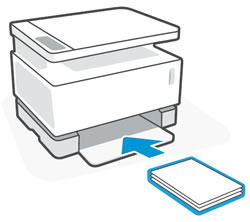
Отображается Er/02 и мигает индикатор внимания
Верхняя крышка принтера открыта. Убедитесь, что верхняя крышка полностью закрыта.
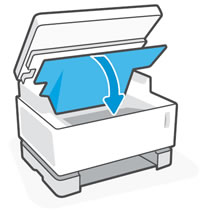
Замялась бумага в области барабана переноса изображений. Откройте принтер, извлеките барабан переноса изображений, удалите замятую бумагу обеими руками, установите обратно барабан переноса изображений и закройте принтер.

В принтере закончился тонер. Используйте для пополнения тонера комплект загрузки тонера.
Приобретайте следующие комплекты для загрузки тонера и другие расходные материалы в
Магазине HP
или у локальных розничных продавцов.
Оригинальный набор для заправки тонером HP 108A для принтеров HP Laser Neverstop, черный
Двойной оригинальный набор для заправки тонером HP 108AD для принтеров HP Laser Neverstop, черный
Отображается ошибка Er/30 или Er/50 – Er/55 и горит индикатор внимания
Принтер находится в состоянии ошибки. Перезагрузите принтер, чтобы решить проблему.
Когда принтер включен, отсоедините от него кабель питания.
Отсоедините кабель питания от источника питания.
Подождите 60 секунд.
Снова подключите кабель питания к электрической розетке и принтеру.
Примечание.
Компания HP рекомендует подключать принтер напрямую к электрической розетке.

Wi-Fi Direct
, чтобы принять подключения.
Отремонтируйте или замените принтер
Проведите сервисное обслуживание или замените устройство HP, если выполнение всех вышеуказанных действий не помогло устранить проблему.
Перейдите на веб-страницу
Обращение в службу поддержки клиентов HP
, чтобы запланировать ремонт или замену устройства. Если вы находитесь в стране Азиатско-Тихоокеанского региона, вы будете направлены в местный сервисный центр в вашей стране/регионе.
Для проверки состояния гарантии перейдите на веб-страницу
Проверка гарантии на устройства HP
. За ремонт устройств после окончания гарантийного срока может взиматься оплата.
Читайте также:

